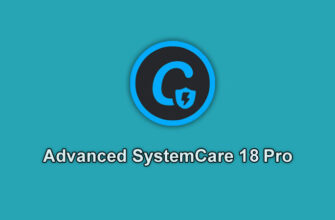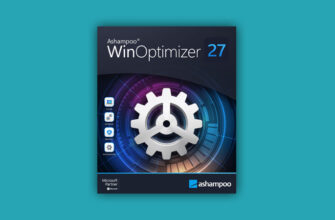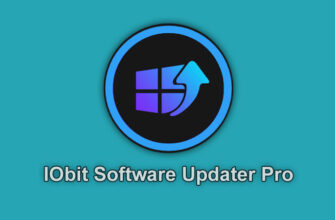Твердотельные накопители (SSD) за последние годы прошли долгий путь: значительно выросли скорость и емкость и значительно снизилась цена.
Технология, которая ранее была зарезервирована для корпоративных клиентов и элиты ПК, получила общий характер, и теперь в обычных настольных ПК и ноутбуках в качестве основного хранилища используются твердотельные накопители, а не жесткие диски. А добавление внутреннего твердотельного накопителя к старому ПК в качестве нового загрузочного диска остается отличным и экономичным обновлением. Если вы все еще полагаетесь на вращающийся металл, вы найдете его одним из самых простых способов мгновенного и неоспоримого увеличения скорости.
Тем не менее, хотя почти любой твердотельный накопитель намного быстрее любого жесткого диска, не все твердотельные накопители одинаковы — далеко не все. Интерфейсы SSD в последнее время претерпели значительные изменения, и сами твердотельные накопители принимают различные формы и базовые технологии.
Это руководство поможет вам разобраться в различных запутанных терминологиях, связанных с твердотельными накопителями, а также узнать, что вам нужно знать, когда речь идет о ценах, скорости, долговечности, сроках гарантии и многом другом.
- SSD диск нужен для ноутбука или настольного компьютера?
- Какой форм-фактор SSD вам нужен?
- 2,5-дюймовые твердотельные накопители: базовый диск
- Диски SSD M.2: липкие спидеры
- Какой тип шины SSD вы должны купить?
- SATA: старый стандарт
- PCI Express: куда идет скорость
- Какая емкость вам нужна и сколько стоит гигабайт?
- Насколько быстрый SSD нужен для вас?
- Какая гарантия и рейтинг надежности SSD?
- Важны ли программное обеспечение и тип контроллера?
- Внутренние SSD-накопители: U.2, mSATA, HHHL
- Итак, какой внутренний SSD мне купить?
SSD диск нужен для ноутбука или настольного компьютера?
Во-первых, немного о разнице между внутренними и внешними SSD. Большая часть того, что вам нужно знать, очевидно из названия. «Внутренний» означает, что диск подключается к настольному ПК или ноутбуку, а «внешний» означает, что он подключается к компьютеру с помощью кабеля. Но хорошо знать некоторые нюансы относительно того, насколько быстрым может быть каждый вид.

Внешние SSD диски — это твердотельные накопители с собственными автономными корпусами, которые подключаются к вашему ноутбуку или настольному компьютеру с помощью кабеля USB или (реже) кабеля Thunderbolt 3. Большинство из них созданы для портативности, а некоторые достаточно компактны, чтобы поместиться на брелок. В среднем (из-за ограничений текущей технологии шины) верхний предел диапазона последовательной скорости, который вы должны ожидать по сравнению с Thunderbolt 3.0, находится в диапазоне 2500 мегабайт в секунду (МБ / с) для чтения и 2000 МБ / с для записи. Для USB реальная пропускная способность превысит 1000 Мбит / с даже с USB 3.1 Gen 2.
Внутренние SSD более сложны. Вы увидите их в трех основных физических формах: (1) 2,5-дюймовые диски, (2) диски M.2 и (3) SSD-накопители с надстройкой (AIB). Однако внутри этих трех физических форм есть некоторые важные вариации. Диски M.2 и твердотельные накопители AIB передают данные между диском и компьютером через один из двух типов шины: ту же шину Serial ATA, используемую 2,5-дюймовыми дисками, или шину PCI Express, полосы и пути которой также могут использоваться другое оборудование, например видеокарты.
При покупке внутреннего твердотельного накопителя для обновления или расширения вашей системы начните с выяснения того, что ваша система действительно может принять: только 2,5-дюймовый диск SATA? Есть ли слот M.2? Какую длину диска M.2 он может использовать и какой тип шины? Если вы обновляете ноутбук, в большинстве случаев у вас будет возможность только заменить внутренний диск, а не добавлять другой. Если вы не можете получить информацию из Интернета заранее или от производителя, вам нужно (в большинстве случаев) открыть свой ноутбук, чтобы увидеть, есть ли у вас обновляемое хранилище. (То есть, если вы вообще можете его открыть.) При обновлении портативного компьютера у вас обычно гораздо меньше гибкости, чем при обновлении настольного компьютера; единственным вариантом может быть покупка диска большей емкости, чем существующий, поскольку у вас, скорее всего, будет только один или два слота M.2. 5-дюймовый отсек для работы.
Для настольного компьютера выбор правильного SSD гораздо больше зависит от того, что вы делаете и какова ваша цель. Если вы собираете новый компьютер с нуля, в настоящее время вам определенно нужен внутренний M.2 или 2,5-дюймовый твердотельный накопитель SATA в качестве загрузочного диска. 2,5-дюймовый диск SATA может иметь смысл только в том случае, если вы обновляете или собираете старое оборудование; почти все новые материнские платы теперь имеют хотя бы один слот M.2, и эти диски экономят много места в компактных сборках ПК. Если вы устанавливаете SSD в качестве дополнительного диска, вы, вероятно, можете выбрать между 2,5-дюймовым или M.2. А если вы просто заменяете жесткий диск в качестве загрузочного, вам понравится повышение скорости. Мы это гарантируем.
Какой форм-фактор SSD вам нужен?
Выше мы познакомили вас с накопителями M.2 и 2,5-дюймовыми накопителями, но давайте рассмотрим их более подробно.
2,5-дюймовые твердотельные накопители: базовый диск
2,5-дюймовый твердотельный накопитель Serial ATA — это наиболее распространенный тип внутренних твердотельных накопителей, с которыми вы можете столкнуться. Это была одна из первых реализаций технологии SSD, ориентированная на потребителей, и она остается бешеной популярностью, особенно для обновления старых ПК. Хотя электроника накопителя намного меньше 2,5 дюймов, его корпус будет немного шире (фактически ширина 2,75 дюйма, несмотря на название), поэтому он поместится в те же монтажные кронштейны на вашем настольном компьютере или ноутбуке, которые используются для 2,5-дюймовых жестких дисков. Это делает их наиболее вероятным выбором для обновления загрузочного диска на пластине в старом ноутбуке. И почти любой настольный ПК в настоящее время имеет 2,5-дюймовые отсеки или позволяет загружать 2,5-дюймовый диск в отсек для 3,5-дюймовых жестких дисков.

Если вы обновляете старый ноутбук, вам также нужно учитывать толщину 2,5-дюймового SSD. В настоящее время почти все твердотельные накопители имеют толщину 7 мм, но старые ноутбуки с жесткими дисками SATA могут иметь отсеки для дисков с зазором до 9,5 мм. Некоторые производители твердотельных накопителей комплектуют свои диски рамкой, заполняющей пространство, чтобы более тонкий 7-миллиметровый диск не гремел в более просторном отсеке. Однако сегодня это менее распространено, чем в прошлые годы.
Диски SSD M.2: липкие спидеры
Слоты M.2 все чаще используются в новых материнских платах для настольных ПК и практически универсальны в ноутбуках последних моделей. Твердотельные накопители M.2 — это 2,5-дюймовые диски, доведенные до сути, чрезвычайно минималистичные по своей конструкции и реализации. Их также сложнее всего понять перед покупкой.

Сначала рассмотрим тип автобуса. Диски M.2 бывают с шинами SATA и PCI Express, и для работы дисководу требуется совместимый слот. Некоторые слоты M.2 поддерживают обе шины в одном слоте, но ни один накопитель не может поддерживать более одной, поэтому убедитесь, что приобретаемый вами SSD соответствует типу шины, доступной в соответствующем слоте.
Накопители M.2 также бывают разной длины. Физически наиболее распространенным из пяти размеров SSD M.2 является так называемый Type-2280, сокращение от 22 мм в ширину и 80 мм в длину. (Все твердотельные накопители, которые вы увидите для модернизации потребительских ПК, имеют ширину 22 мм; длина варьируется от 30 мм до 110 мм.) Большинство из них представляют собой просто печатные платы с флэш-памятью и микросхемами контроллеров на них, но некоторые диски M.2 (особенно с PCI Express 4.0) теперь поставляются с относительно большими радиаторами, установленными сверху для охлаждения.

Если на диске M.2, который вы смотрите, есть один из этих особых больших радиаторов, убедитесь, что материнская плата вашего настольного компьютера имеет зазор над и вокруг нее, чтобы вместить ее объем. На некоторых материнских платах для настольных ПК слот M.2 расположен рядом с идеальным слотом расширения, который вы бы использовали, например, для своей видеокарты, и оборудование может столкнуться. Конструкции ноутбуков, как правило, вообще не выдерживают особого высокого радиатора.
Какой тип шины SSD вы должны купить?
Давайте более подробно рассмотрим вопрос о типе шины. Часто у вас не будет выбора, какой автобус вам нужен. Но вам нужно знать некоторую предысторию, чтобы понять, что у вас есть и что стоит покупать.
SATA: старый стандарт
Serial ATA — это как тип шины, так и физический интерфейс. SATA был первым интерфейсом, который потребительские твердотельные накопители использовали для подключения к материнским платам, как и предшествовавшие им жесткие диски. Это по-прежнему основной кабельный интерфейс, который вы увидите для 2,5-дюймовых твердотельных накопителей.

Интерфейс SATA способен последовательно читать и записывать теоретический максимум 600 Мбит / с в идеальном сценарии, за вычетом бита для служебных процессов. Большая часть нашего тестирования показала, что максимальная скорость среднего диска составляет примерно от 500 до 550 Мбит / с; Реальная разница между лучшим диском SATA и просто средним довольно мала.
PCI Express: куда идет скорость
Первоначальная реализация интерфейса PCI Express для твердотельных накопителей представляла собой карты, которые занимали один из слотов PCIe на материнской плате настольного компьютера, и вы все еще можете найти карты-носители, которые позволяют вставлять диски M.2 в стандартный слот PCIe. Однако в настоящее время самые популярные твердотельные накопители PCI Express устанавливаются в слот M.2, хотя, как мы уже говорили выше, вы должны убедиться, что ваш слот M.2 (при условии, что он у вас в первую очередь) поддерживает диски PCIe, прежде чем делать ваша покупка. Некоторые поддерживают только шину SATA; некоторые поддерживают только PCIe; а некоторые поддерживают и то, и другое.
Еще один недостаток шины PCIe: некоторые диски и некоторые слоты поддерживают новый протокол передачи, известный как NVMe (для Non-Volatile Memory Express). NVMe — это стандарт, разработанный с учетом флеш-хранилищ (в отличие от более старого AHCI, который был создан для жестких дисков на основе пластин). Короче говоря, если вам нужен самый быстрый потребительский SSD, приобретите его с NVMe в названии. Вы также должны быть уверены, что и накопитель, и слот поддерживают NVMe. Некоторые ранние реализации M.2 PCIe поддерживали PCIe, но не NVMe.

Твердотельные накопители PCIe 3.0 NVMe были стандартом в течение ряда лет, но теперь, с запуском процессоров Ryzen третьего поколения от AMD в 2019 году, PCIe 4.0 устанавливает новые рекорды пиковой скорости для потребительских хранилищ. В настоящее время на рынке вы найдете три итерации приводов PCI Express в производстве: PCIe 3.0 x2, PCIe 3.0 x4 и PCIe 4.0 x16 («x» в каждой из этих схем именования означает, сколько линий доступно на диске. для передачи данных). Наиболее распространенным выбором является привод PCIe 3.0 x4; модель 4.0 стоит рассматривать только в том случае, если у вас совсем новый настольный компьютер на базе AMD Ryzen на базе чипсетов X570 или TRX40.
Однако даже PCIe 3.0 значительно быстрее, чем SATA, и в ближайшие годы интерфейс будет становиться еще быстрее, поскольку PCIe 4.0 становится массовым.
Какая емкость вам нужна и сколько стоит гигабайт?
Итак, вы определились с типом шины, интерфейсом и форм-фактором необходимого накопителя. Следующий фактор, на который следует обратить внимание при выборе следующей покупки SSD, — это емкость диска. Легко используемая машина с Windows или macOS не должна нуждаться в диске емкостью более 250 ГБ или 500 ГБ в качестве основного загрузочного диска, но геймерам и создателям контента потребуется не менее 1 ТБ для удобного хранения достаточного количества игр и видео 4K на своих дисках. На настольном компьютере они также могут захотеть перенести свою игровую библиотеку или рабочие диски видео на более дешевые и вместительные жесткие диски.
Тем не менее, с такими играми, как Call of Duty: Modern Warfare, требующими более 100 ГБ пространства только для одной игры, диск может снова заполниться быстрее, чем вы можете выстроить снайперский выстрел. В наши дни, если вы хотите получить только один диск (или, может быть, вам нужно, например, в ноутбуке), для геймеров рекомендуется 2 ТБ, в то время как хардкорным создателям контента, которые имеют дело с материалами в формате 8K RAW, потребуется много, гораздо больше. (Часовой файл 8K RAW займет 7,92 терабайта.)

Но большие диски не дешевы (особенно когда вы говорите о твердотельных накопителях, а не о жестких дисках), поэтому знание стоимости твердотельного накопителя и его стоимости за гигабайт — еще один важный фактор, который необходимо взвесить при следующем обновлении. Независимо от того, 128 ГБ или 4 ТБ (или любой другой емкости, на самом деле), стоимость гигабайта даст вам базовый уровень для сравнения одного диска с другим, независимо от того, выглядит ли он как хорошее соотношение цены и качества на основе его функций и рейтинга надежности.
В среднем внутренний SSD может стоить от 9 до 10 центов за гигабайт (пример: 2,5-дюймовый Mushkin Source на базе SATA , с 1 ТБ чуть больше 90 долларов) до 62 центов за гигабайт для дорогих, в частности: для кинематографистов Sony SV-GS48 . Общее правило заключается в том, что диски меньшего размера (менее 240 ГБ) будут стоить дороже за гигабайт и станут дешевле при переходе к уровням емкости 500 ГБ, 1 ТБ и 2 ТБ. Иногда, однако, диск емкостью 2 или 4 ТБ требует более высокой цены за гигабайт по сравнению с моделями меньшей емкости в линейке.
Количество «слоев» в твердотельном накопителе в последние годы стало движущей силой снижения затрат. Твердотельные накопители (и модули флэш-памяти NAND, из которых они сделаны) претерпели множество инноваций за последние полдесятилетия, и одна из этих технологий известна как 3D NAND. Этот термин относится к процессу изготовления, в котором ячейки для хранения, вместо того, чтобы располагаться исключительно в горизонтальной плоскости, могут быть уложены друг на друга слоями. Чем больше слоев, тем больше места для хранения в меньшем пространстве и, следовательно, ниже стоимость материала.
На данный момент три основных процесса в 3D NAND — это 32-слойный, 64-слойный и 96-слойный, причем последний стал популярным только в прошлом году или около того. Больше слоев не обязательно дает бонус к производительности, но, как правило, снижает цену на диски той же емкости.
Наконец, на цену SSD также может влиять «метод» элемента памяти, используемый для хранения данных. Четыре различных типа — это одноуровневая ячейка (SLC), многоуровневая ячейка (MLC), трехуровневая ячейка (TLC) и четырехуровневая ячейка (QLC), соответственно, с хранением от одного до четырех битов на ячейку. SLC — самый быстрый и самый надежный из четырех типов, но он также является самым дорогим и редко встречающимся за пределами корпоративной среды. MLC менее надежен и немного медленнее, но по более разумной цене, в то время как TLC и QLC в значительной степени захватили мейнстрим; они наименее «долговечные», но и самые дешевые.
Насколько быстрый SSD нужен для вас?
Когда производитель SSD объявляет скорость конкретного диска, она обычно отображается одним из двух способов: максимальная теоретическая скорость последовательного чтения / записи (выраженная в мегабайтах в секунду) или максимальная теоретическая случайная скорость — или «4K», как в блоках по четыре килобайта — скорость чтения / записи (выражается в IOPS или операциях ввода / вывода в секунду). Однако на практике результаты чтения / записи 4K так же легко могут быть выражены в МБ / с.
Скорость последовательной записи обычно (хотя и не всегда) привязана к результатам, которые вы можете ожидать при передаче больших отдельных файлов (подумайте о фильме с высоким разрешением или образе оптического диска ISO), в то время как результаты чтения / записи 4K больше отражают такие вещи, как игра время загрузки или как быстро ваша операционная система может извлекать файлы.

Максимальная скорость последовательного чтения, теоретически возможная для диска SATA, составляет 600 Мбит / с, хотя, как мы уже говорили выше, мы не видели, чтобы ни один из дисков достиг этого предела даже в идеальных условиях тестирования. Теоретическая максимальная скорость последовательного чтения для дисков PCIe 3.0 x4 намного выше — 3940 Мбит / с, хотя самым быстрым из них, который мы тестировали на момент написания этой статьи, является Samsung SSD 970 EVO , который в Crystal DiskMark 6 превысил 3372 Мбит / с. эталон.
Наконец, как упоминалось ранее, существует PCIe 4.0, который в настоящее время существует только в нескольких дисках и требует (на данный момент) материнской платы AMD Ryzen для настольных ПК с чипсетом X570. Твердотельные накопители PCIe 4.0 x16 имеют теоретическую максимальную скорость последовательного чтения 31 500 Мбит / с, хотя единственные люди, которые действительно могут заметить (или даже смогут достичь) такую высокую пропускную способность на постоянной основе, — это те, кто передает огромные файлы. между двумя накопителями PCIe 4.0 M.2, установленными на одной материнской плате. (В противном случае узким местом будет исходный или целевой диск.)
Сторонние обзоры, такие как PCMag, а не номера производителей, являются единственными истинными показателями скорости SSD, и даже они в основном полезны для дисков PCIe и NVMe — большинство дисков SATA незаметно различаются по скорости.
Какая гарантия и рейтинг надежности SSD?
Метрика SSD, называемая записанными терабайтами (TBW), относится к точке, в которой после записи определенного количества данных на диск его ячейки начинают выходить из строя, что означает, что доступное пространство на диске будет сокращаться по мере компенсации электроники диска. Рейтинг TBW диска обычно составляет от 100 до 3500 TBW, в зависимости от производителя, емкости и варианта использования, но по большей части это не показатель, который повлияет на повседневных пользователей.

Тем не менее, те, кто покупает SSD для профессиональных приложений, таких как кинопроизводство, серверный хостинг или что-либо еще, что включает в себя передачу больших файлов размером в сотни гигабайт ежедневно, захотят выбрать диск, который сможет выдерживать такого рода наказания в течение месяцев, даже лет подряд.
Эта цифра также складывается в гарантийный срок для накопителя, который (за исключением нескольких дополнительных случаев) почти всегда будет составлять от трех до пяти лет или до тех пор, пока вы не достигнете спецификации TBW. У производителей есть способы чтения диска, чтобы определить, сколько терабайт было записано на него за весь срок его службы, поэтому перед отправкой каких-либо гарантийных запросов убедитесь, что вы еще не прошли TBW до истечения гарантийного срока.
Важны ли программное обеспечение и тип контроллера?
Контроллеры — это фактор покупки SSD, о котором будут заботиться только ультра-гики, но они по-прежнему важны. Контроллер — это модуль на твердотельном накопителе, который, по сути, действует как процессор и контролер трафика для накопителя, преобразуя инструкции микропрограммы в такие функции, как исправление кода ошибки (ECC) и инструменты диагностики SMART, а также регулируя общую производительность SSD.

Можно обнаружить некоторую общность между приводами, использующими похожие контроллеры (например, контроллеры Phison, используемые многими OEM-производителями приводов). Некоторые производители SSD используют контроллеры сторонних производителей, а другие производят свои собственные. Вы можете увидеть модель контроллера, упомянутую в спецификациях дисков или в обзорах, но знайте, что для случайных покупателей это полностью внутри бейсбола.
Программное обеспечение — еще одно соображение покупателя, в которое могут копаться только ботаники, но независимо от того, в какую компанию вы работаете, любая панель управления программным обеспечением SSD должна иметь как минимум опцию безопасного стирания, модуль обновления прошивки и какой-то инструмент миграции. это позволит вам безопасно и надежно перемещать данные с одного диска на другой. Большинство обычных приводов помогут вам в этом.
Внутренние SSD-накопители: U.2, mSATA, HHHL
Если вы прочитали все это руководство по покупке и у вас еще нет определенного порта или слота, это потому, что у вас, вероятно, есть один из двух нестандартных портов, установленных в вашей системе: U.2 или mSATA.
U.2 довольно редко встречается в потребительских ПК; в основном это делается для корпоративных клиентов. Диск U.2, такой как Intel SSD 750 Series, подключается к порту U.2 на материнской плате с помощью специального кабеля или к разъему PCI Express M.2 с помощью специального адаптера. Эти диски почти всегда имеют форм-фактор 2,5 дюйма. Если у вас нет порта U.2 на материнской плате настольного компьютера, который вы хотите использовать, вы можете игнорировать их.

mSATA, сокращение от mini-SATA, является первоначальным предшественником форм-фактора M.2. В основном он был встроен в ноутбуки, хотя некоторые старые настольные материнские платы могут иметь на борту слот mSATA. С mSATA слоты и диски используют только шину SATA, в отличие от поддержки M.2 SATA и PCIe. Для всех намерений и целей mSATA — это тупик, хотя вы можете столкнуться с ним, если у вас более старый ноутбук или настольный компьютер.
И наконец, SSD на карте расширения PCI Express, очень похожий на небольшую видеокарту. Большинство из них используют форм-фактор HHHL (половинной высоты, половинной длины), что позволяет им поместиться в компактные ПК с низкой посадкой и подключаться к тем же портам PCIe, что и любая другая карта расширения. Однако вы могли бы выбрать только один из них на настольном ПК, на котором нет слота M.2 или порта / отсека для дисков SATA, который вы можете использовать.
Итак, какой внутренний SSD мне купить?
Твердотельные накопители бывают всех форм и размеров и предназначены практически для всех целей. Независимо от того, нужен ли вам накопитель, способный пережить поход по пустыне, или накопитель, который загрузит фильм 4K менее чем за полсекунды, для этого есть SSD.
Прежде чем мы перейдем к списку лучших накопителей, которые мы недавно тестировали, мы должны упомянуть, что, хотя это обзор лучших внутренних твердотельных накопителей, в наши дни практически любой такой диск можно превратить во внешний USB-накопитель с помощью корпус SSD. Часто это не более чем прочные корпуса из пластика или металла, и вы можете купить корпуса для любого типа SSD: SATA 2,5 дюйма, SATA M.2 или PCIe M.2. Просто убедитесь, что корпус поддерживает форм-фактор и тип шины накопителя, который вы хотите подключить к внешнему устройству. Конечно, вы также можете купить готовые внешние SSD; мы их тоже собрали .
Мы предлагаем 2,5-дюймовые диски и диски M.2 с обоими типами шин.
- ADATA XPG Spectrix S40G.
- ADATA XPG SX8200 Pro.
- Seagate FireCuda 510.
- Samsung SSD 870 QVO.
- Corsair Force серии MP600.
- Kingston KC2000.
- Samsung SSD 970 Pro.
-
WD Синий SN550.